Haben Sie Fragen oder benötigen Sie Unterstützung?
Kontaktieren Sie uns gerne.
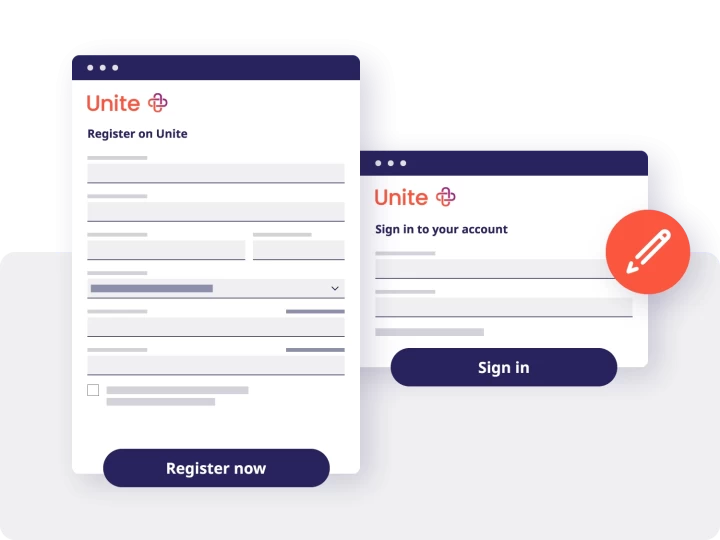
Schritt 1
Unternehmen registrieren
- Sollten Sie noch keinen Unite (ehemals Mercateo) Login besitzen, dann registrieren Sie sich auf Unite und füllen Sie die erforderlichen Felder für ihr Unternehmen aus
- In der darauffolgenden E-Mail bestätigen Sie anschließend Ihre E-Mail-Adresse.
- Loggen Sie sich dann bei Unite ein.
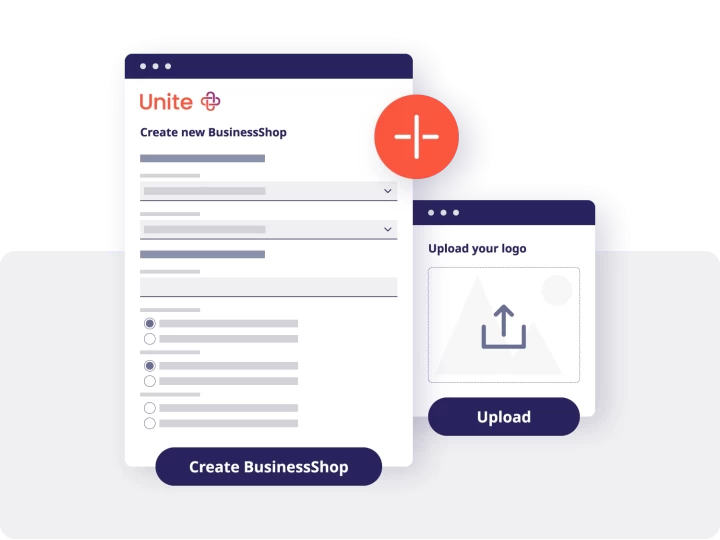
Schritt 2
BusinessShop erstellen
- Hier hinterlegen Sie:
- den Namen Ihres BusinessShops
- die Katalogsprache
- Entscheiden Sie außerdem, ob Kunden Ihren BusinessShop automatisch aktivieren können oder ob Sie Kundenanfragen manuell genehmigen möchten.
- Füllen Sie danach alle erforderlichen Felder im Abschnitt ‚BusinessShop Verwaltung‘ aus, z. B. Ansprechpartner*in und Bankverbindung. Denken Sie bitte auch daran, Ihr Logo hochzuladen.
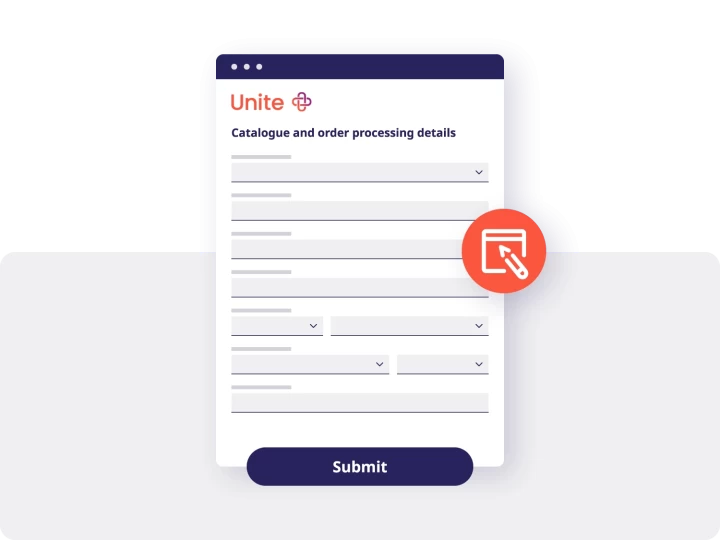

Schritt 4
Produktkatalog vorbereiten
- Für Ihren BusinessShop benötigen Sie einen Produktkatalog und Produktbilder und wenn gewünscht, können auch Sicherheitsdatenblätter hochgeladen werden (siehe unten für weitere Details).
Zu aufwendig? Gerne erstellen wir den Katalog für Sie:
Sie können Ihren Produktkatalog nicht im Unite CSV- oder XML-Format liefern oder es fehlen Ihnen noch Katalogdaten? Senden Sie uns einfach Ihre Dateien – im bevorzugten Format – und wir erstellen Ihren Katalog. Hier erfahren Sie mehr über die Katalog-Umwandlung („Catalogue Transform“).
Senden Sie uns Ihren Produktkatalog über sFTP (Secure File Transfer Protocol) zu.
Unsere Empfehlung:
Bereiten Sie schon jetzt Ihren Produktkatalog vor. Die sFTP-Zugangsdaten, die Sie zum Hochladen Ihres Katalogs benötigen, erhalten Sie von uns, sobald Sie Ihren BusinessShop zur Prüfung freigegeben haben (Schritt 5).
Die folgenden Anleitungen helfen Ihnen dabei, Ihren Produktkatalog hochzuladen:
- Produktkatalog erstellen (BMECat oder CSV)
- Produktbilder übertragen
- Produktkatalog per sFTP übertragen
- Lagerstand per CSV oder per Echtzeitabfrage übertragen
Gut zu wissen:
Sobald Sie einen Katalog erstellt haben, können Sie ihn ganz schnell und einfach in der ‚Katalogverwaltung‘ bearbeiten. Wir senden Ihnen eine Katalog-Vorschau und Testergebnisse, damit Sie eventuelle Fehler beheben und technische Anpassungen vornehmen können. Sie bestimmen, wann Ihr Katalog live geht.
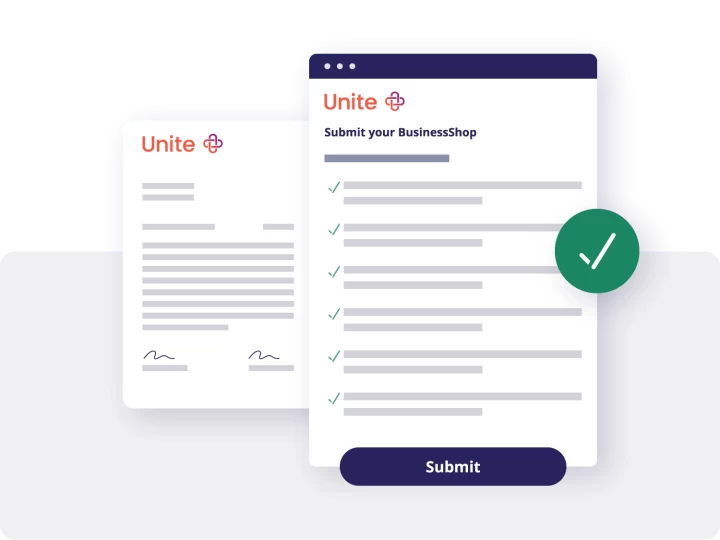
Schritt 5
BusinessShop zur Prüfung freigeben & Katalog hochladen
-
Sobald Sie alle Informationen zu Ihrem BusinessShop hinterlegt und die vertraglichen Grundlagen bestätigt haben, reichen Sie diesen zur Prüfung ein.
-
Nachdem Sie Ihren BusinessShop zur Prüfung freigegeben haben, senden wir Ihnen die Zugangsdaten zu unserem sFTP-Server, sodass Sie Ihren Produktkatalog hochladen können.
-
Danach übernehmen wir die Konfiguration und Prüfung Ihrer Daten. Falls wir dazu weitere Informationen benötigen, melden wir uns bei Ihnen.
-
Sobald alle erforderlichen Informationen vorliegen und der Konfigurationsprozess abgeschlossen ist, wird Ihr BusinessShop live geschaltet. Dazu erhalten Sie von uns eine Bestätigung per E-Mail.
Wichtige Informationen
Bitte beachten Sie, dass Sie einen BusinessShop gemäß unserer Leistungsbeschreibung und Allgemeinen Geschäftsbedingungen erstellen. Sie bestätigen mit der Erstellung, dass Sie mit dem Verhaltenskodex für unsere Geschäftspartner einverstanden sind und Ihr Angebot im Einklang mit den Verkaufsverboten und -beschränkungen bei Unite ist. Der Vertrag tritt in Kraft, sobald Ihr BusinessShop live ist.
Ihre individuellen rechtlichen Grundlagen finden Sie in Ihrer Kontoverwaltung unter ‚Rechtliches‘.
